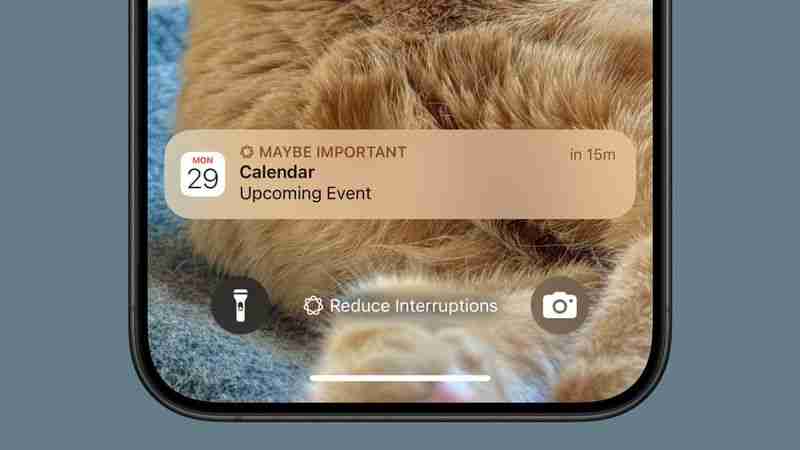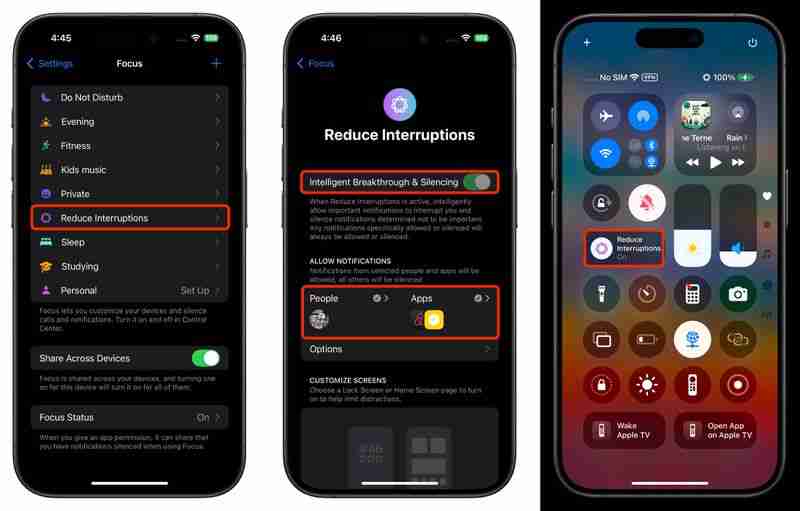Apple Intelligence의 일부로 iOS 18.1에는 주의가 필요한 중요한 알림만 표시하고 다른 모든 알림은 필터링하는 새로운 전용 방해 감소 집중 모드가 포함되어 있습니다. 사용 방법을 알아보려면 계속 읽어보세요.

방해 금지 초점은 모든 알림 수신과 방해 금지 사용 사이의 중간 지점을 제공합니다. 기본적으로 알림에 대한 스마트 필터 역할을 하므로 현재 정말로 중요한 것만 볼 수 있습니다. 예를 들어, 일정 변경, 긴급 업무 통신, 시간에 민감한 알림에 대한 메시지를 허용하고 나중에 검토할 수 있도록 덜 긴급한 업데이트를 번들로 묶을 수 있습니다.
- Apple Intelligence를 지원하는 모든 장치는 다음과 같습니다
Apple Intelligence 기능인 중단 시간 줄이기를 사용하려면 iOS 18.1 이상이 실행되는 iPhone 16 시리즈 또는 iPhone 15 Pro 모델이 필요합니다. 시작하려면 Apple Intelligence가 활성화된 상태에서 기기를 미국 영어로 설정해야 합니다(설정 ➝ Apple Intelligence 및 Siri).
- 설정을 열고 집중을 탭하세요.
- 방해 줄이기를 탭하세요. .
- 사람을 탭하여 연락을 끊을 수 있는 연락처를 선택하세요.
- 앱을 탭하여 즉시 알림을 보낼 수 있는 앱을 선택하세요.
- AI 기반 필터링을 위해 지능형 돌파 및 침묵을 활성화하세요. .
- 제어 센터를 열고 초점을 길게 누른 후 방해 요소 줄이기를 눌러 활성화하세요.

기존 초점을 사용자 정의할 때마다 모드를 선택하거나 새 모드를 생성하면 지능형 혁신 및 침묵을 켜는 새로운 토글이 표시됩니다. 이 옵션을 사용하면 중요한 알림이 사용자를 방해하는 동시에 중요하지 않은 알림을 음소거할 수 있습니다. 이는 알림 줄이기 포커스가 수행하는 것과 동일합니다. 특정 앱과 사람에 대한 알림 설정을 재정의할 수 있으며 이는 iOS 18.1 이전에도 작동했던 방식입니다.태그: 집중 모드, Apple Intelligence Guide
위 내용은 iOS 18.1: 새로운 중단 감소 포커스 사용의 상세 내용입니다. 자세한 내용은 PHP 중국어 웹사이트의 기타 관련 기사를 참조하세요!